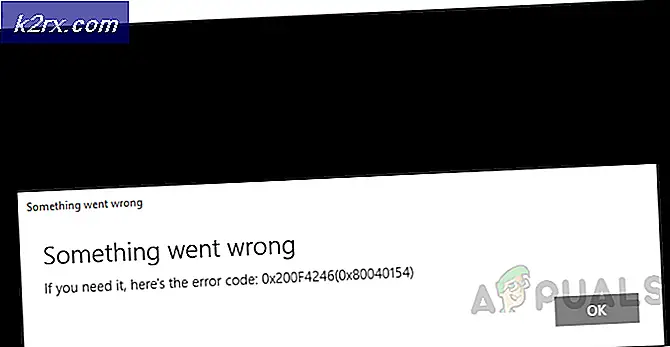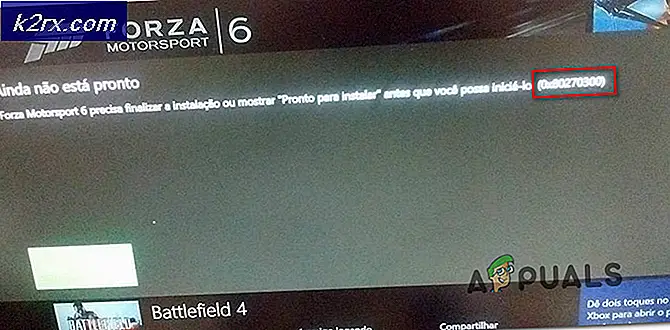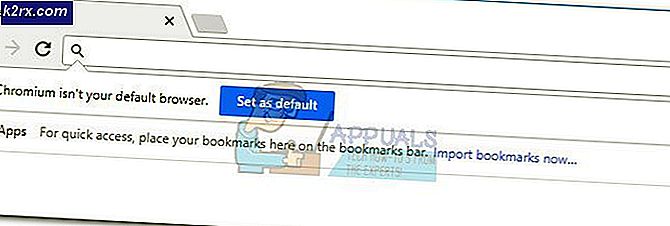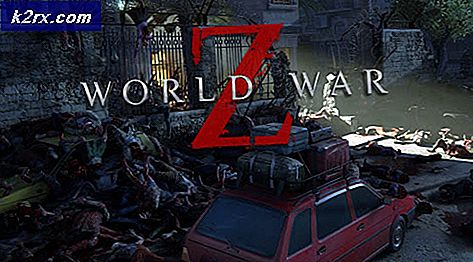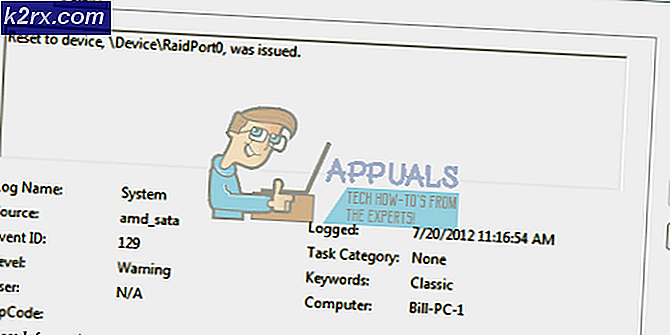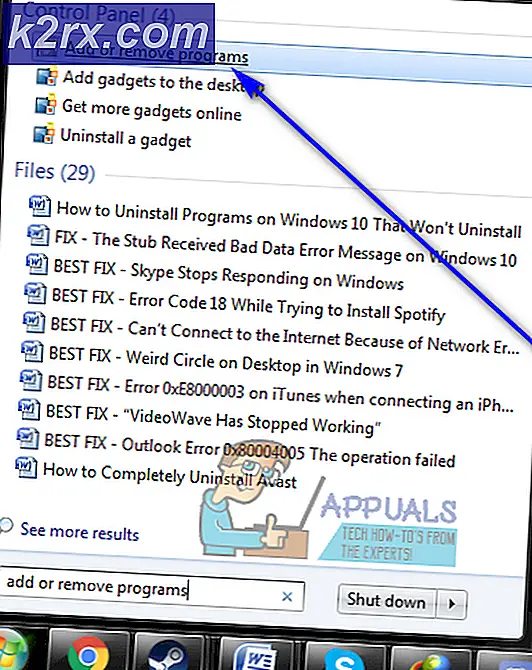Fix: Forza Horizon 3 starter ikke
Forza Horizon 3 er et af de få spil, der udgives af Microsoft Studios og er tilgængelige i Microsoft Store i Windows. Forza-serien begyndte bare at være endnu et spil, men det gjorde sin vej til de øverste lederskabslister, og serien har været en succes siden.
Windows-brugere oplever et scenario, hvor Forza Horizon 3 ikke starter. Der kan være mange tilfælde, som f.eks. Du kan se stænkskærmen, men intet efter det, eller du kan muligvis ikke se noget overhovedet. I alle tilfælde starter spillet ikke på trods af at gøre alt.
Hvad får Forza Horizon 3 til ikke at starte?
Der er mange forskellige grunde til, at spillet ikke starter. Nogle af dem er angivet nedenfor.
Der er mange forskellige grunde til, at spillet muligvis ikke starter på din pc. Vi starter med de nemmeste og arbejder os ned. Sørg for, at du er logget ind som en administrator og har en aktiv åben internetforbindelse.
Løsning 1: Installation af et andet program fra Microsoft Store
Microsoft Store er kendt for at være ustabil og komme ind på alle mulige fejl og problemer. Da Forza er forbundet med butikken, og hvis butikken ikke fungerer korrekt, vil spillet ikke starte så godt. Talrige brugere rapporterede det installation af et andet program fra butikken rettede straks deres problem.
Det ser ud til, at installation af en ny applikation tvinger butikken til at oprette forbindelse til sine servere. Derfor løser et forbindelsesproblem, som det skal gøre passivt uden vores indblanding.
Åben Microsoft Store og download og installer enhver applikation på din computer. Dette vil tvinge butikken til at arbejde igen. Når applikationen er installeret, skal du prøve at køre Forza igen og kontrollere, om problemet er løst.
Løsning 2: Nulstilling af Windows Store
Hvis ovenstående metode ikke løser Windows Store, og Forza stadig ikke kan starte, kan vi prøve at nulstille de midlertidige konfigurationer af Windows Store manuelt og se, om dette gør noget godt. Sørg for, at du er logget ind som administrator på din konto.
- Tryk på Windows + S, skriv “kommandoprompt”I dialogboksen skal du højreklikke på applikationen og vælge Kør som administrator.
- Skriv nu følgende kommando i vinduet, og tryk på Enter.
wsreset.exe
- Denne proces kan tage noget tid. Sørg for, at du lader det fuldføre før genstart din computer.
- Efter genstart skal du prøve at starte spillet og kontrollere, om problemet er løst.
Løsning 3: Deaktivering af antivirussoftware
Selvom antivirussoftware er beregnet til at holde dig sikker, kan de nogle gange fejle et 'godt' program og markere det som et ondsindet program. Dette fænomen kaldes en falsk positiv. Det ser ud til, at flere antivirussoftware som f.eks AVG osv. markerer Forza forkert og lader det ikke køre.
Derfor skal du prøve deaktivering af din antivirussoftware. Du kan tjekke vores artikel om, hvordan du slukker for dit antivirusprogram. Når du har deaktiveret dit Antivirus, skal du genstarte din computer og prøve at starte Forza. Hvis deaktivering af Antivirus ikke virker, kan du prøve afinstallere det og se om det gør tricket for dig.
Løsning 4: Deaktivering af overclocking og optimering af software
Hvis du overclocker din hardware eller optimerer din gameplay gennem tredjepartsapplikationer som f.eks MSI efterbrænder eller Riva Tuner, skal du deaktivere dem og prøve at starte spillet igen. Det er kendt, at denne software optimerer spil, men hvis spillet og forbedringssoftwaren ikke går godt, starter spillet slet ikke.
Deaktiver enhver form for disse applikationer, der kører på din computer, og prøv at starte Forza igen. Forhåbentlig oplever du ingen problemer, og spillet starter med det samme.
Løsning 5: Installation af nyeste Windows-opdateringer
Hvis du har gennemgået alle ovenstående metoder og stadig ikke er i stand til at starte spillet, skal du sørge for, at du har installeret de nyeste Windows-opdateringer, der er tilgængelige derude. Windows-opdateringer opdaterer konstant operativsystemet og indeholder flere funktioner. Det ser ud til, at Forza afhænger af den nyeste version af Windows, der er installeret på din computer.
- Tryk på Windows + S, skriv “Windows opdatering”I dialogboksen, og tryk på Enter.
- En gang i programmet Indstillinger, der dukker op, skal du klikke på indstillingen Søg efter opdateringer.
- Hvis opdateringerne er installeret (hvis nogen), skal du genstarte din computer og prøve at starte Forza igen. Kontroller, om problemet er løst.
Løsning 6: Log ind med en Microsoft-konto
Hvis du er logget med en simpel lokal konto på din computer, anbefales det, at du skifter til en Microsoft-konto. Når du skifter til en Microsoft-konto, synkroniseres den med Microsoft Store og andre moduler i Windows-operativsystemet.
Da Forzas udgiver er Microsoft selv, bruger den alle Windows-komponenter, der inkluderer dig, der er logget ind med en Microsoft-konto.
- Tryk på Windows + I for at starte Indstillinger
- Vælg nu E-mail & konti. Hvis du er logget ind med en lokal konto, skal du skifte til Microsoft ved at klikke på Tilføj en Microsoft-konto.
- Efter at have logget ind på din konto, skal du genstarte din computer korrekt. Efter genstart skal du starte spillet og kontrollere, om problemet er løst.